#เหมือนกับว่าไม่ได้เปลี่ยนแปลงระบบอะไรมากมายเหมือนจะเปลี่ยนแปลงแค่รูปลักษณ์ภายนอกซะส่วนใหญ่
ผมเครื่องแรก Windows 7 แท้ขึ้นไอค่อนให้จองแค่ไม่ยอมอัพเดทให้ซะที ไอค่อนก็หายด้วย ส่วนอีกเครื่องเถื่อนไม่ขึ้นให้จอง ก็เลย Manual อัพเดทเองทั้ง 2 เครื่อง เสร็จเรียบร้อย เครื่องแรกลงตามขั้นตอนข้างล่าง อีกเครื่องไม่ได้เปลี่ยนเป็นอังกฤษตามข้อ 1 ก่อน เลยเจอปัญหาเมนู Windows 10 เป็นภาษาไทยและ App โดนลบหมด เลยลอง Recovery กลับไปเป็น Windows 7 เหมือนเดิมแล้ว Upgrade อีกทีตามขั้นตอนข้างล่างนี้ App ก็ไม่โดนลบและก็ใช้ได้ปกติรวมทั้งการเปลี่ยนภาษาไทยและอังกฤษ

1. เพื่อป้องกันไม่ให้เจอหน้าจอต่อไปนี้ตอนติดตั้ง เพราะจะเลือกตัวเลือกแรกไม่ได้ ถ้าฝืนลงต่อจะทำให้แอพและค่าต่าง ๆ ของวินโดวส์ที่เราเคยลงและเซ็ตไว้หายเกลี้ยง รวมทั้งเพื่อไม่ให้เมนู Windows 10 เป็นภาษาไทยด้วย (ถ้าอยากได้เมนูไทยค่อยเปลี่ยนหลังลงเสร็จก็ได้)

ดังนั้นเราต้องเปลี่ยนทุกอย่างให้เป็นภาษาอังกฤษให้หมดก่อน ให้เข้าที่ Control Panel > Region and Language เปลี่ยนพวกนี้แล้วรีสตาร์ทเครื่อง
-Format: English (United States)
-Location: United States
-Keyboard and Languages > Display Language (ข้อนี้ถ้าเครื่องใครไม่มีก็ข้ามไป): English
-Administrative > Change system locate...: English (United States)
2. เข้า Windows Update แล้วเช็คอัพเดตและอัพเดตพวก KB ทุกอย่างให้หมด ห้ามค้างไว้
3. ดาวน์โหลด MediaCreationTool.exe ตัว Setup Windows 10 จาก http://www.microsoft.com/en-us/software-download/windows10 คลิ้ก Download Tool Now (32-bit version) หรือ Download Tool Now (62-bit version) ขึ้นอยู่กับว่า Windows เก่าคุณเป็น 32 หรือ 64 bit โหลดเสร็จก็รัน
4. รันแล้วข้อความติดตั้งต้องเป็นภาษาอังกฤษ (ถ้าเป็นภาษาไทยให้ปิดแล้วกลับไปทำข้อ 1. ใหม่ให้ถูก) เลือก Upgrade this PC now กด Next แล้วรอมันดาวน์โหลดจน Progress: 100% ใช้เวลานานแค่ไหนขึ้นกับความเร็วเน็ต ของผม 7M ใช้เวลา 40 นาที
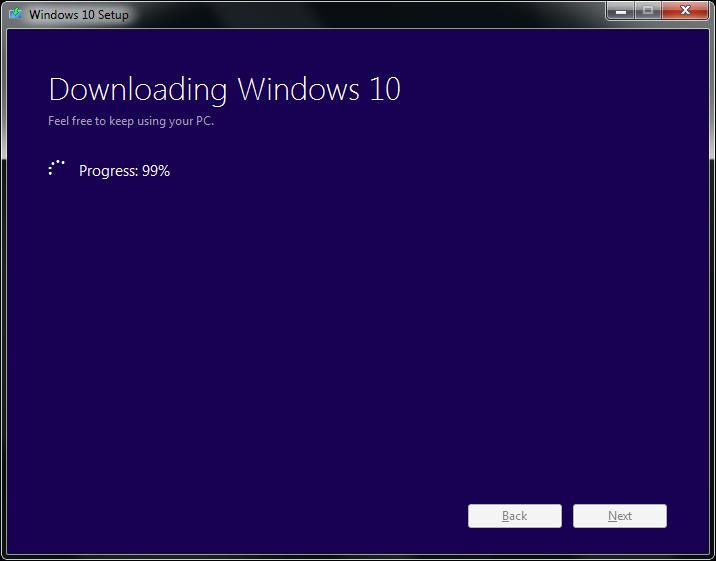
5. โหลดเสร็จก็รอมัน Verifying your download, Creating Windows 10 medias, Preparing, และ Checking for updates อะไรของมันอีก 10 นาที

6. พอมันขึ้น License terms ก็ให้คลิ้ก Accept แล้วรอมัน Checking for updates ครบ 100% อีก 10 นาที
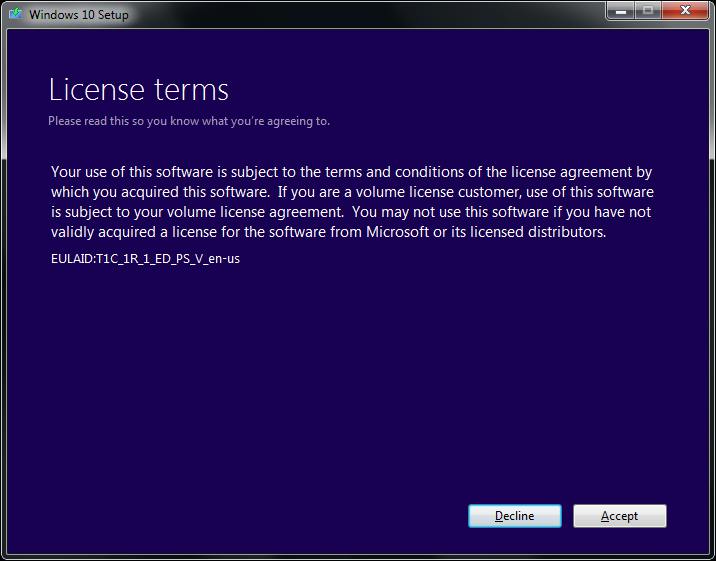
7. มันจะแจ้งว่า Ready to install ตามรูปข้างล่างนี้ ให้ปิดโปรแกรมอื่นที่ไม่เกี่ยวให้หมดจะได้ติดตั้งได้เร็วขึ้น เพราะหลังจากนี้มันจะรันเต็มจอ แล้วก็กด Install แต่ถ้าใครขึ้นว่า Keep personal files แต่ไม่ keep apps อย่าทำต่อไม่งั้นโปรแกรมหายหมด ให้ปิดโปรแกรม Setup แล้วกลับไปทำข้อ 1 เช็คให้แน่ใจว่าเป็นอังกฤษของอเมริกาหมดแล้ว แล้วค่อยเริ่ม Setup ใหม่ หรือใครเผลอลงไปแล้วอยากจะลงใหม่ให้แอพยังอยู่ก็ให้มันยกเลิก Windows 10 และเรียกคืนวินโดวส์เก่าโดยทำตามข้อ 9. แล้วย้อนไปเริ่มข้อ 1. ใหม่
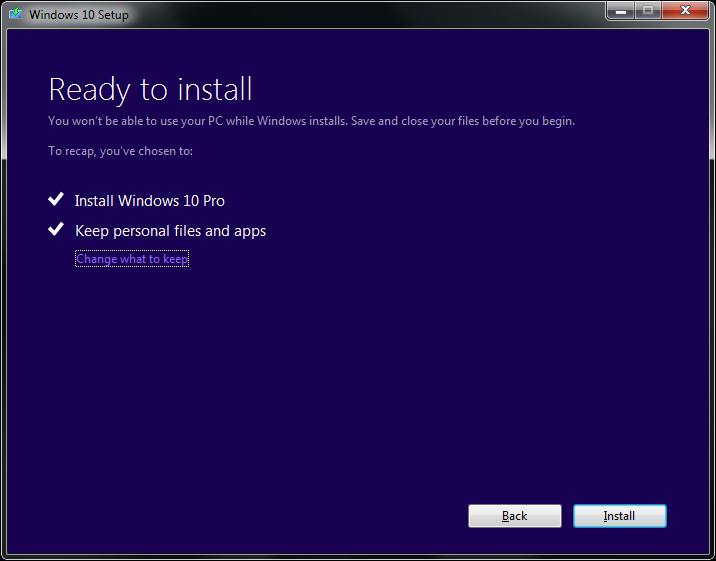
8. รอประมาณ 1 ชั่วโมง ตอนกำลังติดตั้งมันจะรีสตาร์ต 3-4 ครั้ง ถ้าเสร็จแล้วอาจต้องลง Driver การ์ดจอใหม่ ถ้าใครใช้ Chrome ก็อาจต้องลงใหม่แล้ว Set ให้เป็น Default Browser ด้วย
9. ถ้าใครอยากกลับไปใช้ Windows เก่าให้คลิ้กไอค่อนวินโดส์แล้วเลือก Settings > Update & security > Recovery คลิ้ก Get Started ตรง Go back to Windows 7 มันก็จะกลับไปเป็นเหมือนเดิมเป๊ะทุกอย่าง ทั้ง App และหน้าตา
ที่มาของข้อมูล
http://pantip.com/topic/33987124

 เข้าได้ทุกคน
เข้าได้ทุกคน 
 hahahanatha
hahahanatha hahahanatha
hahahanatha


